Более подробная инструкция по созданию формы Google
C помощью Google Форм можно без труда планировать мероприятия, составлять опросы и анкеты, а также собирать данные. Форму можно создать в меню Google Диска или в существующей электронной таблице.
1. Откройте страницу docs.google.com/forms.
2. В правом нижнем углу нажмите на значок  .
.

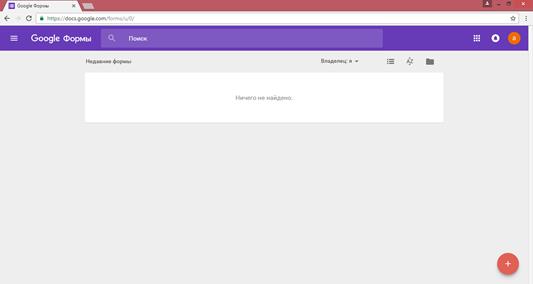
3. Новая форма откроется автоматически.
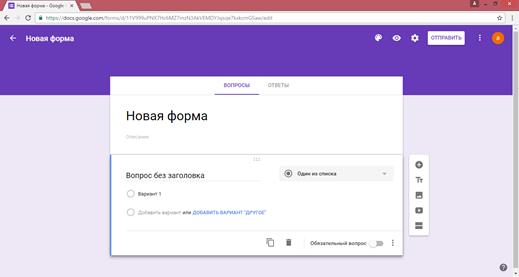
После этого в нее можно добавить вопросы. Вы также можете структурировать форму, разделив ее на несколько страниц и добавив заголовки.
Как создать форму в Google Таблицах
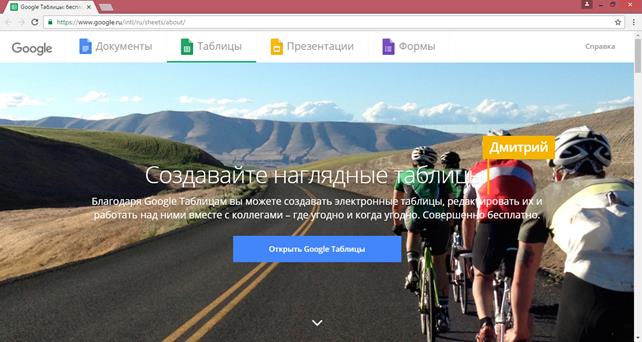
Вы также можете создать опрос прямо в Таблицах. Вот как это сделать:
1. Откройте таблицу и выберите Вставка  Форма.
Форма.

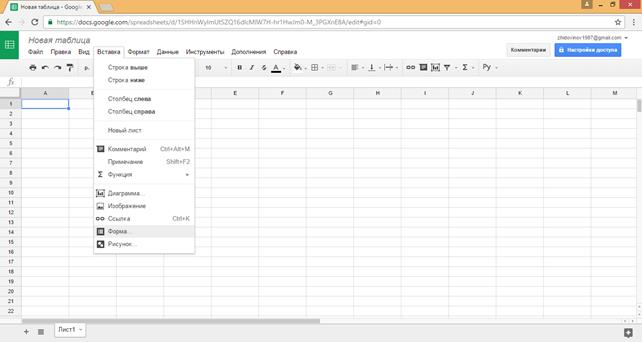
2. В верхней части страницы появится уведомление о новой форме.
3. Чтобы начать редактирование формы, нажмите на ссылку Добавить вопросы можно здесь.

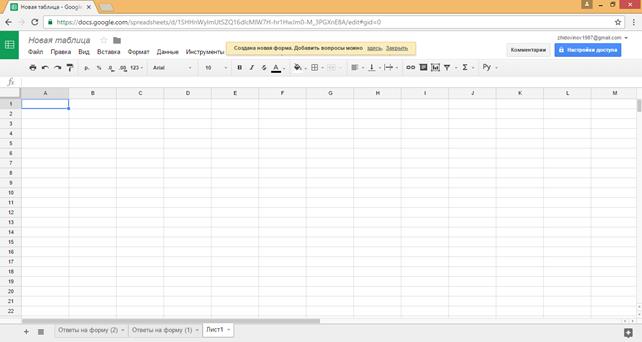
4. Чтобы перейти к таблице, нажмите Закрыть.

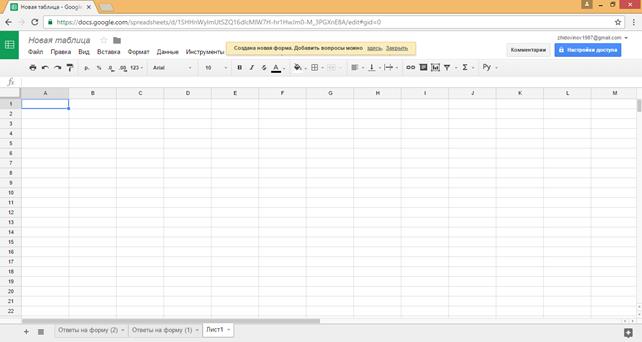
Если вы решите вернуться к опросу позднее, нажмите Форма  Изменить форму.
Изменить форму.
5. Новая форма будет создана автоматически. В таблице появится новый лист под названием "Ответы на форму". В него будут записываться полученные от респондентов данные.
После создания формы вы можете добавлять и редактировать вопросы, заголовки и разрывы страниц, а также изменять метод сбора ответов. а также изменять метод сбора ответов.
Проверьте себя!
1. «Ученик никогда не превзойдёт учителя, если видит в нём образец, а не соперника» (В. Белинский) Согласны ли вы с этим утверждением? Может ли лектор сочетать в себе «образец» и «соперника»?
2. Какие преимущества имеет бинарная лекция?
3. Перечислите приёмы активизации студентов на лекции.
4. Какой вариант заключительного контрольного вопроса представляется предпочтительнее на лекции по вашей дисциплине?
5. Как можно использовать гугл-форму/?
Дата добавления: 2017-05-18; просмотров: 1014;
